連載
|
 |
|
|
|
●2.2 Tracの利用方法:チケットの概念
最初に理解しなければいけない点は、Tracは「チケット」という概念でバグやタスクを管理するという点である。
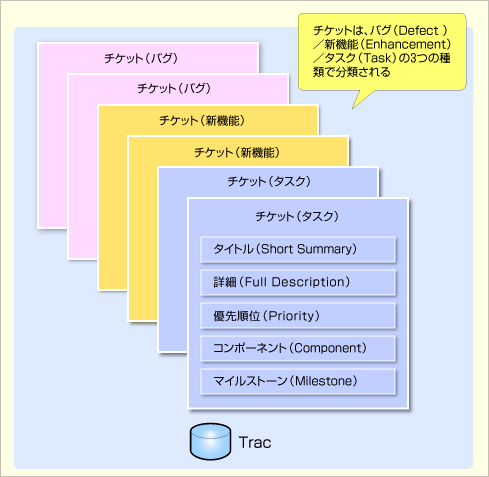 |
| 図2 チケットの概念 |
| バグやタスクはチケットの種類として区別される。チケットの種類は管理者画面から任意に追加することもできる。 |
●2.3 Tracの利用方法:チケットの登録
では、利用者はそのチケットをどうやって登録すればよいのだろうか。チケット登録の簡単な流れを確認してみよう。
 |
| 図3 チケットの登録 |
チケットは「タイトル」と「詳細」に分けて登録することができる。タイトルだけでは具体的なタスクやバグが分かりづらくなるので、必ず詳細も記入する習慣を付けるとよいだろう。
なお、詳細はTracがサポートしているWikiフォーマットで記述できるので、そのチケットで参照する外部のドキュメントへのURLを埋め込んだりなど、リッチなテキスト記述が行える。そのほかにも、優先順位や「いつまでにそのチケットを処理するか」を示すマイルストーン、「そのチケットがソフトウェアのどの部品に関係するか」を示すコンポーネント、「誰にそのチケットをアサインするか」などを指定できる。
チケットは「新規」という初期状態で登録される。チケットの状態遷移は図4のようになるので覚えておくとよいだろう。
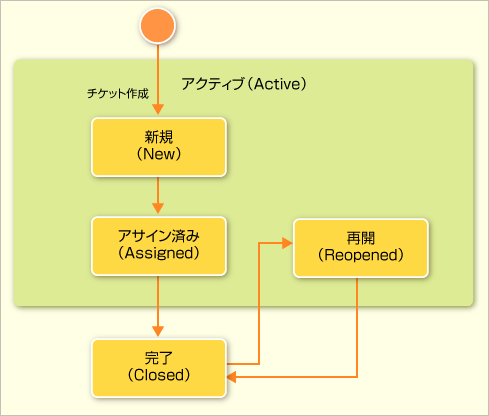 |
| 図4 チケットの状態遷移 |
●2.4 Tracの利用方法:チケットの参照
登録されたチケットはレポートを利用し、簡単に参照できる。
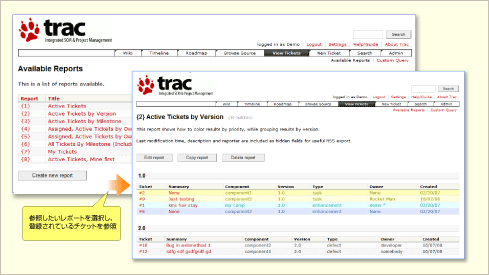 |
| 図5 レポートを利用したチケットの参照 |
図5は現在登録されているアクティブな状態のチケットを一覧表示するレポートである。このように標準で登録されたレポートを利用し、アクティブな状態のチケット一覧やコンポーネント別でのチケット一覧、マイルストーン別でのチケット一覧を表示することができる。そのほかにもカスタムクエリ機能を利用し、任意の検索条件でチケットを検索することも可能である。
さらに、タイムラインの表示を行うことで、「いつ、どのチケットが変更されたのか」を示す変更履歴を参照できる。
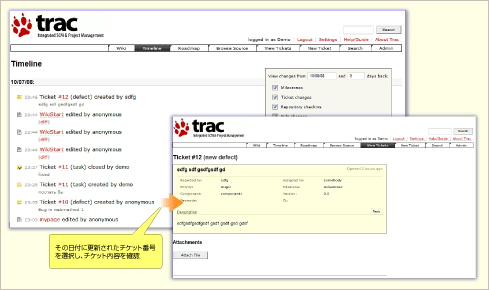 |
| 図6 タイムラインによるチケットの変更を参照 |
| このように「何月何日に誰によってどのチケットが変更されたか」を簡単に参照できる。また右上の条件を変更することで、表示内容を絞り込むことも可能だ。 |
●2.5 Tracの利用方法:チケットの変更
では、登録されたチケットの変更方法を見てみよう。前述のレポート機能やタイムラインのチケット番号からそのチケットの詳細情報を表示することができる。
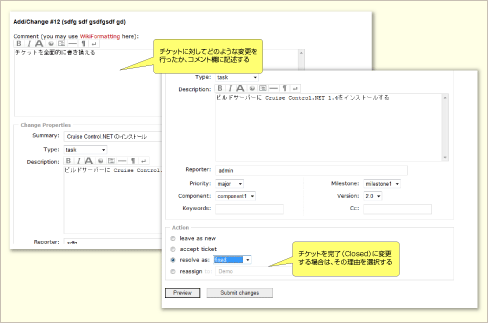 |
| 図7 チケットの変更 |
チケットを更新するには、チケットに対して必要な変更を加えたうえで、コメント欄にどのような変更を加えたか記入して更新する。
それらの変更は、「何月何日にどのチケットに対してどのような変更が加えられたか」を示す更新履歴として表示されるので、変更内容を簡潔にコメント欄に記入しておくことをお勧めする。そうすることで後から「チケットがどのように変更されていったか」を容易に理解できるからだ。
ここまででTracの簡単な使用方法について解説した。これだけでは正直いって、「ほかのバグ管理/タスク管理ソフトウェアと何が違うの?」という印象を受けたことだろう。Tracの威力が最大限に発揮されるのは、バージョン管理ソフトウェアと連携するところである。これについて説明しよう。
| INDEX | ||
| [連載]オープンソースで始めるバージョン管理&タスク管理 | ||
| 第3回 Tracによるタスク管理でもっとイケてる.NET開発 | ||
| 1.Tracとは? | ||
| 2.Tracの基本的な利用方法 | ||
| 3.Subversionとの連携 | ||
| 「オープンソースで始めるバージョン管理&タスク管理」 |
- 第2回 簡潔なコーディングのために (2017/7/26)
ラムダ式で記述できるメンバの増加、throw式、out変数、タプルなど、C# 7には以前よりもコードを簡潔に記述できるような機能が導入されている - 第1回 Visual Studio Codeデバッグの基礎知識 (2017/7/21)
Node.jsプログラムをデバッグしながら、Visual Studio Codeに統合されているデバッグ機能の基本の「キ」をマスターしよう - 第1回 明瞭なコーディングのために (2017/7/19)
C# 7で追加された新機能の中から、「数値リテラル構文の改善」と「ローカル関数」を紹介する。これらは分かりやすいコードを記述するのに使える - Presentation Translator (2017/7/18)
Presentation TranslatorはPowerPoint用のアドイン。プレゼンテーション時の字幕の付加や、多言語での質疑応答、スライドの翻訳を行える
|
|




